Πώς να αντιγράψετε μουσική από CD σε Android

Πώς να μεταφέρετε τη μουσική σας από CD σε μορφή όπου μπορείτε να την αναπαράγετε στο tablet ή το smartphone σας Android.
Το Windows Media Player είναι ένα από τα πιο χρησιμοποιούμενα προγράμματα αναπαραγωγής πολυμέσων στον κόσμο, και εκτός από την αναπαραγωγή βίντεο και τραγουδιών, έχει και μερικές δροσερές πρόσθετες λειτουργίες. Ένα από αυτά επιτρέπει στους χρήστες να επεξεργάζονται τις πληροφορίες που συνδέονται με τη μουσική και άλλα αρχεία.
Οι πληροφορίες πολυμέσων περιέχουν στοιχεία όπως ετικέτες, καλλιτέχνες, πληροφορίες άλμπουμ και άλλα. Μπορείτε να επεξεργαστείτε στοιχεία όπως τίτλους, είδη, αριθμούς κομματιών, άλμπουμ και άλλα. Σε πολλές περιπτώσεις, οι πληροφορίες που επισυνάπτονται στο αρχείο θα είναι ήδη σωστές – για παράδειγμα εάν το κατεβάσετε από επίσημη πηγή ή το αντιγράψετε από ένα DVD.
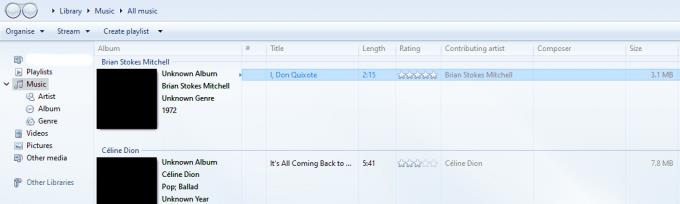
Η προβολή του μεμονωμένου τραγουδιού και οι λεπτομέρειες του τραγουδιού.
Στην περίπτωση λήψης από το YouTube ή ιδιωτικά κοινόχρηστου αρχείου, μπορεί να χρειαστεί να κάνετε κάποιες αλλαγές – εδώ είναι οι οδηγίες για δύο τρόπους για να το κάνετε.
Για να το κάνετε αυτό, πρέπει να βρείτε το άλμπουμ που θέλετε να ενημερώσετε στην προβολή άλμπουμ της βιβλιοθήκης σας. Κάντε δεξί κλικ στο εν λόγω άλμπουμ και επιλέξτε Εύρεση πληροφοριών άλμπουμ. Αυτό αντιστοιχίζει τον τίτλο του άλμπουμ και τον καλλιτέχνη με την ηλεκτρονική βάση δεδομένων στην οποία είναι συνδεδεμένο το WMP. Εάν υπάρχουν διαθέσιμες πληροφορίες, θα προστεθούν στα τραγούδια σας. Αυτό περιλαμβάνει την εικόνα του εξωφύλλου του άλμπουμ, πρόσθετες πληροφορίες καλλιτέχνη και είδους και άλλα.
Εάν η εύρεση άλμπουμ δεν λειτουργεί ή τα αρχεία σας δεν αποτελούν μέρος ενός άλμπουμ, θα πρέπει να επεξεργαστείτε καθεμία από τις ετικέτες και τα αρχεία ξεχωριστά. Μπορείτε να επεξεργαστείτε μη αυτόματα τις πληροφορίες για κάθε αρχείο, μία κάθε φορά. Είναι απίστευτα εύκολο – πρώτα, τοποθετήστε το δείκτη του ποντικιού πάνω από τις λεπτομέρειες οποιουδήποτε τραγουδιού θέλετε να επεξεργαστείτε. Κάντε δεξί κλικ στην πτυχή που θέλετε να αλλάξετε, είτε πρόκειται για τίτλο ή καλλιτέχνη είτε κάτι άλλο και κάντε κλικ στο Επεξεργασία.
Συμβουλή: Εάν οι πληροφορίες που θέλετε να επεξεργαστείτε δεν είναι εύκολα ορατές στην επισκόπηση, κάντε δεξί κλικ στη γραμμή μενού και κάντε κλικ στην επιλογή Επιλογή στηλών. Στη συνέχεια, αναζητήστε το στοιχείο που θέλετε να επεξεργαστείτε και φροντίστε να σημειώσετε το πλαίσιο δίπλα του. Η σχετική ενότητα θα εμφανιστεί στην επισκόπηση και θα μπορείτε να κάνετε δεξί κλικ και να επιλέξετε Επεξεργασία όπως ακριβώς στις προεπιλεγμένες πτυχές.
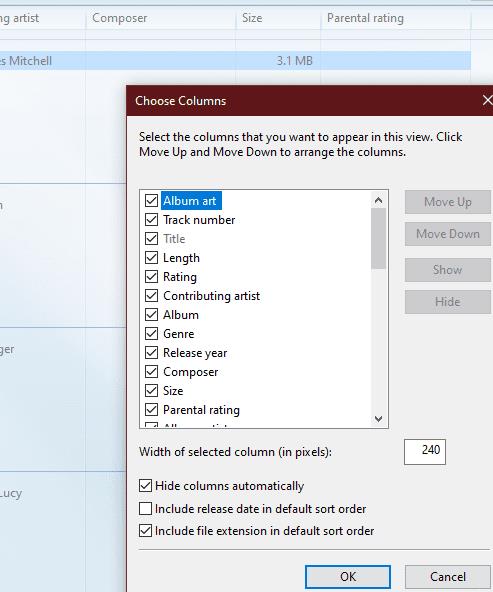
Επιλέξτε τις λεπτομέρειες που θέλετε να δείτε για κάθε ένα από τα αρχεία.
Πώς να μεταφέρετε τη μουσική σας από CD σε μορφή όπου μπορείτε να την αναπαράγετε στο tablet ή το smartphone σας Android.
Τρόπος εκκαθάρισης της βιβλιοθήκης και των λιστών αναπαραγωγής στο Microsoft Windows Media Player.
Το Windows Media Player είναι ένα από τα πιο διαδεδομένα προγράμματα αναπαραγωγής πολυμέσων στον κόσμο και εκτός από την αναπαραγωγή βίντεο και τραγουδιών, έχει και μερικά ωραία πρόσθετα
Αν ψάχνετε μια αναζωογονητική εναλλακτική λύση στο παραδοσιακό πληκτρολόγιο οθόνης, το Samsung Galaxy S23 Ultra παρέχει μια εξαιρετική λύση. Με το
Σε αυτό το οδηγό, σας δείχνουμε πώς να αλλάξετε την προεπιλεγμένη ρύθμιση ζουμ στο Adobe Reader.
Σας δείχνουμε πώς να αλλάξετε το χρώμα επισήμανσης για κείμενο και πεδία κειμένου στο Adobe Reader με αυτόν τον βήμα προς βήμα οδηγό.
Ανακαλύψτε πώς να διορθώσετε τον κωδικό σφάλματος OneDrive 0x8004de88 ώστε να επαναφέρετε την αποθήκευση στο cloud.
Μάθετε πώς να λύσετε ένα κοινό πρόβλημα όπου η οθόνη αναβοσβήνει στον φυλλομετρητή ιστού Google Chrome.
Μέχρι στιγμής, δεν είναι δυνατή η απενεργοποίηση ανώνυμων ερωτήσεων στα Live Events του Microsoft Teams. Ακόμη και οι εγγεγραμμένοι χρήστες μπορούν να υποβάλουν ανώνυμες ερωτήσεις.
Εάν το LastPass αποτυγχάνει να συνδεθεί στους διακομιστές του, καθαρίστε την τοπική προσωρινή μνήμη, ενημερώστε το διαχειριστή κωδικών πρόσβασης και απενεργοποιήστε τις επεκτάσεις του προγράμματος περιήγησης σας.
Αναρωτιέστε πώς να ενσωματώσετε το ChatGPT στο Microsoft Word; Αυτός ο οδηγός σας δείχνει ακριβώς πώς να το κάνετε με το πρόσθετο ChatGPT for Word σε 3 εύκολα βήματα.
Χρειάζεστε να προγραμματίσετε επαναλαμβανόμενες συναντήσεις στο MS Teams με τα ίδια μέλη της ομάδας; Μάθετε πώς να ρυθμίσετε μια επαναλαμβανόμενη συνάντηση στο Teams.
Βρείτε εδώ τις λεπτομερείς οδηγίες για το πώς να αλλάξετε το User Agent String στον περιηγητή Apple Safari για MacOS.









